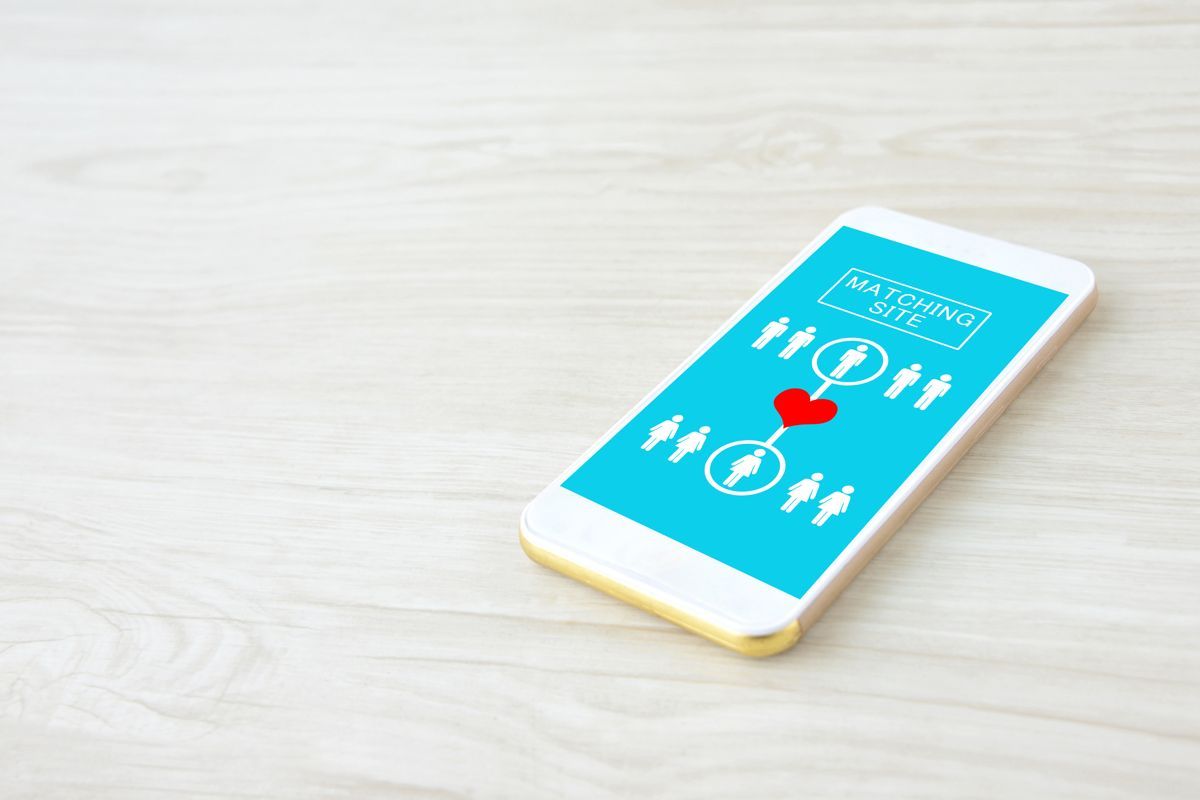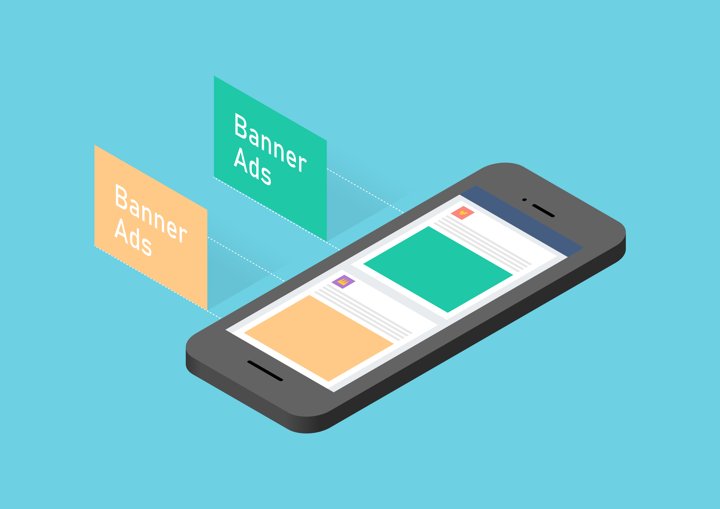コンピュータがウイルスに感染する経路とは?感染を防ぐための対応策も紹介

コンピュータがウイルスに感染することで、データが破損する、個人情報が抜き取られるといった被害が発生します。このような被害を防ぐには、感染経路を理解し、適切な対策を行うことが必要です。
この記事では、コンピュータに対するウイルスの感染経路や対策をわかりやすく紹介します。コンピュータや内部のデータを安全に守るために、ぜひ参考にしてください。
目次
コンピュータウイルスの主な感染経路

コンピュータにおけるウイルス感染の主な経路は、以下のようなものが挙げられます。
- 不正なWebサイトの閲覧
- 不正なアプリやファイルのダウンロード
- 感染したデバイスからのネットワーク経由
- USBメモリやSDカード、HDD(ハードディスク)などの外部記録媒体
感染の原因を知れば、ウイルスを防ぐための対策も見えてきます。それぞれの感染経路について、詳しく説明します。
不正なWebサイトの閲覧
不正なWebサイトを閲覧することで、ウイルスに感染する危険性があります。特に、不正なコードが埋め込まれたWebサイトを閲覧した場合、ウイルスに感染してしまうことがあります。
また、官公庁や企業などが運営する正規のWebサイトであっても、悪意のある第三者によって改ざんされ、気づかないうちに不正なWebサイトへ誘導されるケースもあります。Webサイトを閲覧する際は、URLをよく確認し、不審な点があればアクセスを控えるように心がけましょう。
不正なアプリやファイルのダウンロード
Webサイト自体にウイルスが組み込まれていなくても、サイトを経由してアプリやファイルをダウンロードすることにより、感染してしまうおそれがあります。
たとえば、Webサイトの閲覧中に突然「ウイルスに感染しています」といった偽の警告を表示してユーザーを不正なサイトへ誘導する「フェイクアラート」という手口があります。このアラートによってユーザーの不安な気持ちをあおり、不正なサイトに遷移させ、そこで「ウイルス駆除アプリ」と称する偽のアプリのインストールを促します。実際にはアプリ自体が不正なものであり、インストールするとウイルスに感染する仕組みです。
サイトの遷移先でアプリやファイルのダウンロードを促された場合、不審な点がないか確認し、少しでも怪しいと感じた場合はダウンロードを避けるのが賢明です。
感染したデバイスからのネットワーク経由
ウイルスのなかには、ネットワークを通じてほかのデバイスへと感染を拡大させる種類のものがあります。たとえば、Wi-Fiルーターを介して複数のコンピュータが同じネットワークに接続されている場合、ネットワークを通じてほかのコンピュータにもウイルスの感染を広げてしまう可能性があります。
一台のコンピュータでウイルスの感染が疑われる場合は、速やかにネットワークから切り離し、ほかのデバイスへの感染拡大を防ぐことが重要です。
USBメモリやSDカード、HDDなどの外部記録媒体
USBメモリやSDカード、外付けのHDD(ハードディスク)などの外部記録媒体に、ウイルスが仕込まれていることもあります。特に注意が必要なのは、USBメモリなどを差し込んだだけで自動的に感染してしまうケースです。
所有者が不明なUSBメモリや、複数人が使用した可能性があるUSBメモリなどは、ウイルスに感染しているデータが含まれているリスクがあるため、安易に使用しないように心がけましょう。使用する際には、事前にウイルススキャンを行うなど、十分な注意が必要です。
コンピュータウイルスの感染を防ぐための対策法

コンピュータへのウイルス感染を防ぐためには、下に挙げる4つの対策がおすすめです。
- セキュリティ対策サービスを活用する
- OSやソフトウェアを最新の状態にする
- 不審なメールの添付ファイルを開いたり、URLにアクセスしたりしない
- 見覚えがない外部記録媒体は使わない
それぞれの対策の内容を、より詳しく説明しましょう。
セキュリティ対策サービスを活用する
セキュリティ対策サービスを活用すれば、ウイルスの脅威から自分のコンピュータを守れます。
たとえば、ドコモの「あんしんセキュリティ トータルプラン」の「PC向けセキュリティ対策」機能は、ウイルスやスパイウェア、ネット詐欺、不正アクセスなどさまざまな脅威に対して、コンピュータを保護してくれます。
危険なサイトからのアクセスをブロックしたり、プログラムのインターネットに向けたアクセスを管理できるため、安全にインターネットへ接続することが可能です。
「あんしんセキュリティ トータルプラン」の「PC向けセキュリティ対策」機能について
*ドコモ回線をお持ちの方がご契約いただけます。ご利用のスマートフォン・タブレットがあんしんセキュリティアプリの対応機種かどうか確認の上、お申込みください。
OSやソフトウェアを最新の状態にする
コンピュータウイルスは、OSやソフトウェアの脆弱性を狙って攻撃することが多いです。OSやソフトウェアをアップデートせずに放置していると、脆弱性が高まり、ウイルス感染のリスクも高くなってしまいます。
常に最新のセキュリティ環境を構築するためにも、OSやソフトウェアなどの最新バージョンが公開されたら、すぐにアップデートしましょう。
不審なメールの添付ファイルを開いたりURLにアクセスしたりしない
見覚えのない送信元からのメールに添付されているファイルを開いたり、本文に記載されているURLに安易にアクセスしたりするのは危険です。ファイルを介してウイルスに感染したり、ウイルスが仕込まれた危険なサイトにつながったりするリスクがあります。
特に、不自然な日本語で表記されているメールや、一部が文字化けしているメールは、悪意のある第三者から送信された不審なメールである可能性が高いです。件名や本文に違和感を覚えた場合は、添付ファイルを開いたりURLにアクセスしたりせずに、すぐにメールを削除するように心がけてください。
また、知人や企業からのメールに見せかけた手口も存在します。送信元のアドレスをよく確認し、少しでも不審な点があれば、メールには返信せず、知人や企業に電話などで直接確認することをおすすめします。
見覚えがない外部記録媒体は使わない
所有者や中身が不明な外部記録媒体(USBメモリ、SDカード、HDDなど)は、ウイルス感染のリスクが高いため、安易に利用しないようにしましょう。なかには、悪意のあるプログラムが仕込まれている可能性があります。
どうしても使用する必要がある場合は、事前にセキュリティソフトを用いてウイルススキャンを実行し、安全性を確認してから使用するようにしてください。
まとめ
この記事では、コンピュータがウイルスに感染する経路と、感染を防ぐための4つの対策を紹介しました。
ウイルス感染を防ぐために、セキュリティ対策サービスを活用し、OSやソフトウェアを最新の状態にし続けましょう。また、不審なメールはすぐ削除し、見覚えのないメディアは利用しないようにしてください。